[RÉSOLU] Comment compresser des vidéos pour YouTube : meilleures méthodes sans perte de qualité
- Compresser avec VLC
- Compresser avec Camtasia
- Utiliser Windows Movie Maker
- Compresser dans Premiere
- Utiliser Final Cut Pro
- Utilisez Windows Media Player
- Compresser dans le frein à main
- Compresser avec Ffmpeg
- Compresser avec iMovie
- Compresser dans PowerPoint
- Compresser dans QuickTime
- Compresser dans Dropbox
Question: Salut tout le monde! J'ai commencé à streamer sur Twitch et en même temps, j'enregistre des vidéos YouTube sur mon PC. Je souhaite encoder/compresser une vidéo dans la meilleure qualité que YouTube puisse prendre. Quelqu'un pourrait-il me dire comment compresser des vidéos pour YouTube sans perte de qualité ? - Publication d'un utilisateur Reddit
Compagnie de Solution: Il semble que vous restituiez des séquences non compressées ou que vous utilisiez des codecs vidéo inappropriés. Dans le cas de la compression de vidéos pour YouTube, une vidéo 10K non compressée de 4 secondes aurait une taille d'environ 500 Mo (encodage H.264), tandis que le MP4 compressé ne prendrait qu'environ 10 Mo. Pour y parvenir, vous avez deux options :
- 1. Ajustez vos paramètres dans les préférences d'exportation de votre éditeur vidéo, cela prendrait beaucoup plus de temps que prévu (parfois cela pourrait être du jour au lendemain)
- 2. Utilisez un logiciel d'encodage dédié.
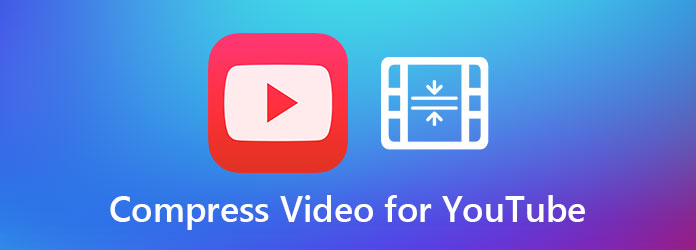
Il suffit de dire que la deuxième option est un meilleur choix pour la plupart des utilisateurs occasionnels sans connaissances sophistiquées en montage vidéo. Nous allons discuter des détails de la compression de vidéos pour YouTube en 4 parties :
Partie 1. Comment compresser une vidéo YouTube avec un logiciel professionnel
Selon le format que vous utilisez, vous devrez compresser votre vidéo avant de la télécharger sur YouTube, sans subir de baisse de qualité. Tipard Convertisseur Vidéo Ultime se démarque dans la foule en tant que logiciel de qualité supérieure qui couvre vos besoins. Les principales fonctionnalités incluent :
- – Compressez facilement des vidéos pour YouTube, Twitch, TikTok, etc.
- – Créez un GIF avec des effets personnalisés.
- – Modifier la balise Music ID3 sans iTunes.
- - Enhancer vidéo intégré pour améliorer la qualité vidéo.
- - Modifier des vidéos.
- - Ajoutez des filigranes, des sous-titres, une piste audio et d'autres effets secondaires.
- - Prend en charge à la fois Mac et Windows PC.
- - Pas de frais cachés avec une garantie de remboursement de 90 jours.
Guide étape par étape Comment compresser une vidéo pour YouTube
Étape 1Importer des vidéos
Ouvrez Tipard Video Converter Ultimate, cliquez sur le Ajouter des fichiers bouton en haut à gauche de la barre supérieure. Choisissez soit Ajouter des fichiers or ajouter un dossier possibilité d'importer vos vidéos dans le projet.

Étape 2Définir le taux de compression
Vous pouvez envisager de convertir votre format vidéo d'origine en un autre codec avec un meilleur taux de compression. Clique sur le Tout convertir en sur le côté supérieur droit de la barre supérieure, vous recevrez une liste de formats et de codecs en tant qu'options. Choisissez l'encodeur souhaité, cliquez sur l'icône d'engrenage sur le côté droit de votre option pour accéder à des paramètres plus avancés.

Étape 3Compresser des vidéos
Sélectionnez le chemin exact vers le dossier dans lequel vous souhaitez enregistrer vos vidéos en cliquant sur le Ajouter à la option en bas à gauche du coin. Et par la suite, cliquez sur le Convertir tout bouton pour commencer à compresser vos vidéos pour YouTube.

Étape 4Compression terminée
Une fois la compression terminée, passez à la Conversion onglet pour vérifier vos vidéos compressées avant de les télécharger sur YouTube.
Partie 2. Comment compresser une vidéo YouTube avec un compresseur en ligne gratuit
En guise de choix, vous préférerez peut-être utiliser un compresseur vidéo en ligne à la place. Les applications Web sont généralement plus légères et minimalistes, alors qu'elles peuvent ne pas convenir aux tâches lourdes et gourmandes en GPU telles que le montage vidéo et la compression vidéo. L'un des meilleurs choix est MP4compress. Il possède la plupart des fonctionnalités nécessaires pour compresser une courte vidéo avant de la télécharger sur YouTube, ce qui est suffisant pour un site Web gratuit.
Comment compresser une vidéo pour YouTube avec un compresseur en ligne gratuit
Étape 1Visitez le site Web du compresseur vidéo en ligne sur votre ordinateur de bureau ou votre navigateur mobile.
Étape 2Cliquez sur le Choisir le dossier au milieu de l'écran pour importer vos vidéos qui doivent être compressées pour YouTube. Ensuite, appuyez sur le Télécharger un fichier vidéo bouton pour confirmer.
Étape 3Automatiquement, votre processus de compression vidéo démarrera. Attendez un peu et un lien téléchargeable sera disponible. Téléchargez le fichier vidéo compressé pour une utilisation YouTube.
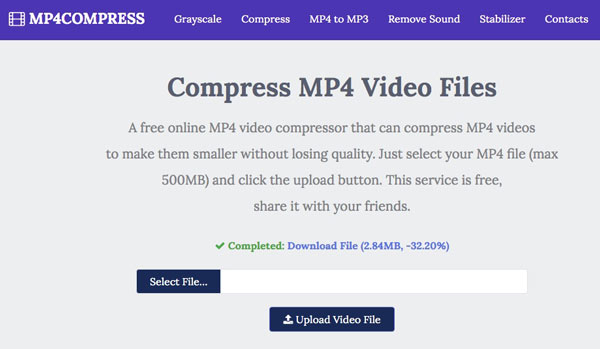
Partie 3. Comparez vos options : quelle méthode est la meilleure ?
| Fonctionnalités de compression | Convertisseur Vidéo Ultime | Compresseur Vidéo en Ligne Gratuit |
|---|---|---|
| Taux de compression | Élevé et personnalisable | Moyen |
| Formats vidéo | Plus de 500 formats | limité |
| Assistance YouTube | Douceur | Ça passe ou ça casse |
| Fonction de montage vidéo | Oui | Non |
| Compatibilité | Mac OSX/PC Windows | Basée sur le Web |
| Support technique | Assistance à vie | Non |
| Prix | Prix réduit pour un temps limité | Test d'anglais |
Partie 4. FAQ sur la compression de vidéos YouTube
1. Comment réduire la taille en Mo d'une vidéo pour YouTube ?
En plus de compresser votre vidéo, essayez de réduire le taux de résolution si vous avez du mal à réduire la taille de votre fichier vidéo. Une vidéo 480P ou 720P prend naturellement beaucoup moins de temps à télécharger qu'une vidéo HD 1080P.
2. Comment éviter la compression vidéo YouTube ?
Gardez à l'esprit que YouTube compresse automatiquement chaque vidéo après le téléchargement. L'approche courante pour les gros YouTubers consiste à planifier leurs heures de téléchargement. Pour les petits YouTubers, en revanche, vous pouvez utiliser un compresseur pour réduire la taille de votre vidéo avant de la télécharger sur YouTube afin d'obtenir une meilleure qualité de compression.
3. Comment compresser une vidéo pour YouTube avec VLC ?
Ouvrez votre vidéo avec VLC Media Player. Dans le menu Média, faites défiler vers le bas et recherchez le Convertir / Enregistrer ou appuyez sur les combinaisons de touches Ctrl+R. Configurez les paramètres et sélectionnez le taux de compression que vous préférez. Étant donné que VLC n'est pas un compresseur vidéo YouTube engagé, il souffre d'une vitesse de compression très lente qui pourrait vous faire perdre un temps précieux.
Conclusion
Nous avons pesé les détails sur la façon de compresser une vidéo pour YouTube avec diverses boîtes à outils dans cet article. Que vous soyez un YouTuber vétéran ou débutant, vous ne regretteriez pas de consulter nos recommandations et astuces qui pourraient vous être utiles.







